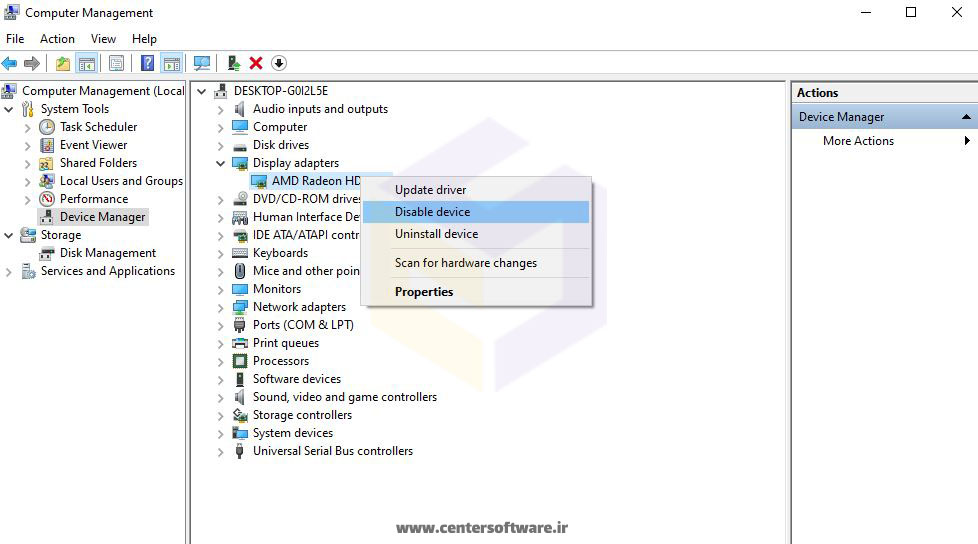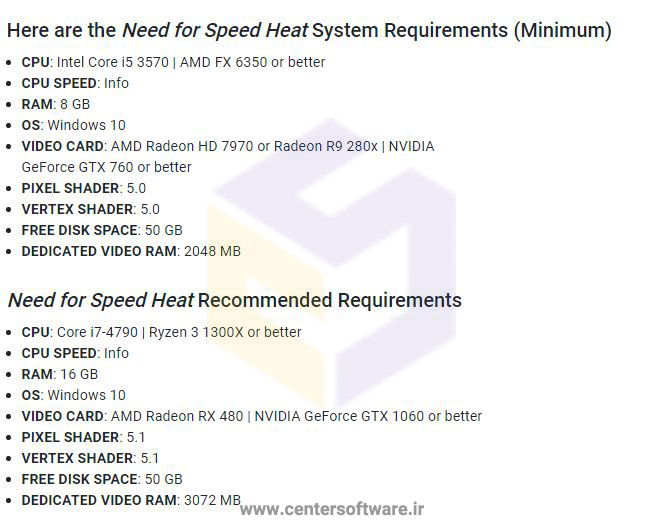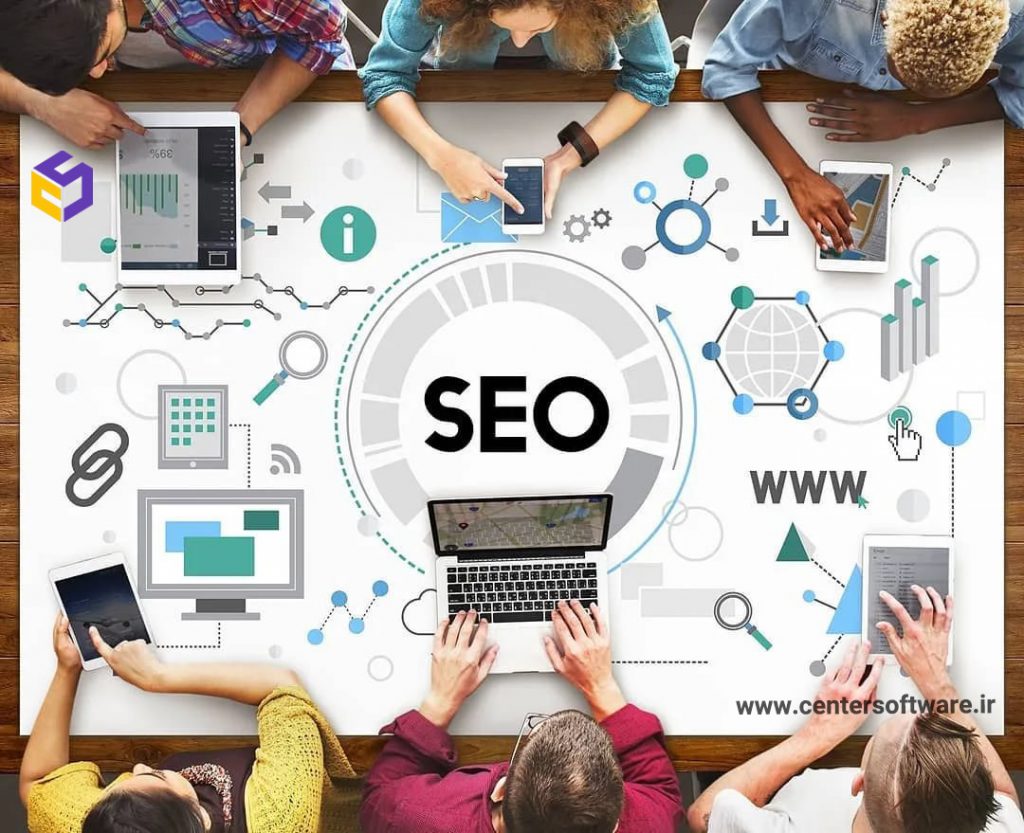بانک نرم افزار مرکزی
ارائه دهنده نرم افزار های اورجینال و نرم افزار های مهندسی و تخصصی و تعمیرات نرم افزار و سخت افزار در شیراز می باشدبانک نرم افزار مرکزی
ارائه دهنده نرم افزار های اورجینال و نرم افزار های مهندسی و تخصصی و تعمیرات نرم افزار و سخت افزار در شیراز می باشدتعمیر کارت گرافیک کامپیوتر در شیراز
تعمیر کارت گرافیک کامپیوتر روش های مختلفی دارد.کارت گرافیک (که به آن کارت گرافیک ، GPU ، درایور ویدئو ، کارت نمایش یا آداپتور گرافیکی نیز گفته می شود) قسمت مهمی از رایانه شما است. هر مشکلی در کارت گرافیک وجود دارد می تواند بر روی عملکرد رایانه شخصی / لپ تاپ شما تأثیر بگذارد ، تجربه بازی شما را خراب کند ، تجربه زمان فیلم را مختل کند یا کارهایی را که باعث فشردن گرافیک 3-D می شود ، انجام دهد.
در این مطلب شما را با راه حل های بالقوه برای انواع مختلف درایور کارت ویدیو / کارت گرافیک / خطاهای GPU ، مشکلات صفحه نمایش ، مشکلات پخش فیلم و عملکرد کند کامپیوتر در هنگام پخش / پردازش فیلم های HD و غیره راهنمایی می کند.
چگونه می توانید بفهمید که تعمیر کارت گرافیک کامپیوتر لازم است؟
تصاویر تحریف شده معمولاً نشانگر کارت گرافیک آسیب دیده یا خراب است. موارد زیر چند نشانگر بصری و دلایل مشکلات کارت گرافیکی است:
- خراب شدن رایانه
- گرم شدن بیش از حد CPU
- وقتی کامپیوتر را روشن می کنید صفحه سیاه است
- صفحه آبی هنگام شروع بازی یا تماشای فیلم
- لکنت یا مسدود کردن صفحه کامپیوتر یا فیلم ها
- رنگ های عجیب و غریب در الگوی صفحه نمایش به نام مصنوعات روی صفحه ظاهر می شوند
- خطاهایی مانند خطای "Display driver stopped responding and has recovered" را در ویندوز 7 دریافت کنید
- صدای زیاد فن از طریق رایانه شخصی یا لپ تاپ شما
بیشتر بخوانید : تعمیر کارت گرافیک لپ تاپ
بررسی های فیزیکی قبل از تعمیر و عیب یابی کارت گرافیک کامپیوتر
کارت گرافیک همیشه دلیل مشکلات ویدئویی نیست. گاهی اوقات ، مشکلات به دلیل سایر جنبه های مرتبط با سخت افزار ایجاد می شوند ، به شرح زیر:
1. عدم اتصال صحیح :
مشکلات بینایی می تواند به دلیل قطع ارتباط بین رایانه و کارت گرافیک ایجاد شود. مطمئن شوید که کابل ویدئو خوب است و به درستی وصل است. کابل معیوب را تعویض کنید.
2. جای اسلات کارت گرافیک را عوض کنید:
این مشکل ممکن است به دلیل شکاف کارت PCI باشد. برای تعمیر کارت گرافیک کامپیوتر در این حالت ،کارت گرافیک خارجی خود را در شکاف دیگری قرار دهید و ببینید آیا با این کار مشکلی برطرف می شود.
3. مانیتور کامپیوتر را بررسی کنید:
مشکلات نمایش فیلم می تواند به جای کارت گرافیک ، مربوط به مانیتور باشد. با تعویض نمایشگر ممکن است مشکل برطرف شود.
4. کارت گرافیک دیگری را تست کنید:
از مواردی که می توان برای تعمیر کارت گرافیک کامپیوتر استفاده کرد، این است که اگر از کارت اختصاصی NVidia GeForce یا AMD استفاده می کنید ، آن را با کارت دیگری با مشخصات مشابه جایگزین کنید. اگر مشکل نمایشگر برطرف شود ، کارت گرافیک قدیمی شما نیاز به تعمیر یا تعویض دارد.
5. درایورهای صدا را بررسی کنید:
آیا کامپیوتر هنگام بازی کردن فقط خراب می شود؟ این ممکن است به دلیل سخت افزار صدا باشد. برای بررسی این امکان ، سخت افزار صدا را به طور موقت از طریق Device Manager در رایانه خود غیرفعال کنید. اگر رایانه شما اکنون خراب نمی شود ، این یک مشکل سیستم صوتی است. درایورهای کارت صدا را از وب سایت سازنده بارگیری کنید.
6. "Display adapters" کارت گرافیک خود را بررسی کنید:
به Device Manager > Display adapters بروید. روی کارت گرافیک خود کلیک راست کرده و Properties را کلیک کنید. ببینید Device Status اگر خطاهای کارت گرافیکی مانند کد 43 یا کد 12 را نشان دهد ، نشان دهنده وجود یک مشکل کارت گرافیک است. برای تعمیر کارت گرافیک کامپیوتر ، روش های عیب یابی داده شده را دنبال کنید.
اگر فیلم های شما درست پخش نمی شوند و وضعیت دستگاه کارت گرافیک شما پیغام - "The device is working properly" ، را نشان می دهد، ممکن است فیلم خراب باشد. در این حالت ، شما به نرم افزار تعمیر ویدئو مانند Stellar Repair for Video نیاز دارید ، که می تواند تخریب صدا را در فیلم های آسیب دیده برطرف کند. این نرم افزار اشکالات ویدئویی ، از دست رفتن صدا ، تاخیر تصویری و مشکلات مختلف دیگر را برطرف می کند.
چگونه مشکلات کارت گرافیک را برطرف کنیم
پس از بررسی های فیزیکی و رفع اشکال برای عیب یابی و تعمیر کارت گرافیک کامپیوتر ، در صورت ادامه مشکل ، به روش های عیب یابی زیر بروید:
- درایورهای کارت گرافیک را ارتقا دهید
- دستگاه را غیرفعال و فعال کنید
- درایورها را حذف و نصب کنید
- کارت ویدئو خنک و تمیز
- کارت ویدیوی خود را جایگزین کنید
1. درایورهای کارت گرافیک را ارتقا دهید
به روزرسانی درایورهای کارت ویدیو اشکالات را برطرف کرده و ویژگی های جدیدی را اضافه می کند. این به پخش ویدئوها و بازی های با کیفیت بالا ، به صورت یکپارچه کمک می کند. پس از به روزرسانی درایورهای کارت NVidia / Intel HD / AMD ، مشکلات صفحه نمایش و تعمیر کارت گرافیک کامپیوتر برطرف می شود.
به روزرسانی خودکار درایورهای رایانه شخصی:
Settings > Update & Security > Windows Update > Check for updates
یا برای مراحل به روزرسانی درایورهای Windows به مطلب زیر مراجعه کنید :
چگونه آپدیت درایور کارت گرافیک AMD را انجام دهیم ؟
2. کارت گرافیک را غیرفعال کنید / فعال کنید
از روش هایی که قبل از تعویض کارت ویدیو به منظور تعمیر کارت گرافیک کامپیوتر انجام می شود، غیرفعال / فعال کنیدکردن درایو کارت است. شما می توانید از این روش برای رفع کارت های گرافیکی یکپارچه و همچنین کارت گرافیک های اختصاصی (خارجی) استفاده کنید.
برای غیرفعال کردن درایوهای کارت گرافیک مراحل زیر را دنبال کنید:
- به My Computer / This PC بروید و روی آن کلیک راست کنید
- بر روی Manage> Device Manager کلیک کنید
- از طریق فهرست ، روی Display Adapters دوبار کلیک کنید
- روی نام درایور گرافیک خود راست کلیک کنید
- روی غیرفعال کردن دستگاه - Disable device کلیک کنید
- سپس رایانه خود را ری استارت کنید تا تغییرات اعمال شود.
اکنون ، با مراجعه به Device Manager در کامپیوتر رومیزی یا لپ تاپ و دنبال کردن این مراحل ، دوباره کارت گرافیک را فعال کنید:
- روی Display Adapters کلیک کنید
- روی کارت گرافیک خود دوبار کلیک کنید
- وی Properties کلیک کنید.
- به تب Driver بروید و روی دکمه Enable کلیک کنید
3. درایورها را حذف و دوباره نصب کنید
یکی از راه حل های تعمیر کارت گرافیک کامپیوتر ،حذف درایورهای گرافیک و راه اندازی دوباره کامپیوتر است. ویندوز پس از Windows Update به طور خودکار درایورها را نصب می کند.
برای حذف نصب درایور ، مراحل زیر را دنبال کنید:
- به My Computer / This PC بروید و روی آن کلیک راست کنید
- بر روی Manage > Device Manager کلیک کنید
- از طریق فهرست ، روی Display Adapters دوبار کلیک کنید
- بر روی درایور گرافیک کلیک راست کنید ، روی حذف نصب کلیک کنید
- تأیید را کلیک کنید
- سپس رایانه خود را دوباره راه اندازی کنید
شما می توانید برای نصب درایورهای ویندوز به مطلب زیر نیم نگاهی داشته باشید : آموزش آپدیت و نصب درایورهای ویندوز
با حذف نصب درایورهای نمایشگر و سپس نصب مجدد بیشتر مشکلات کارت گرافیک برطرف می شود. همچنین مشکل نصب نامناسب درایور نمایشگر را برطرف می کند.
توجه: NVidia و AMD ابزارهای خاصی را برای حذف نصب و نصب مجدد درایورهای گرافیک ارائه می دهند. با این حال ، این موارد باید فقط در مواقعی انجام شود که روند عادی نصب / نصب مجدد ویندوز خراب شود.
4. خنک و تمیز کردن کارت گرافیک
آیا پردازنده شما بعد از مدتی گرم می شود؟ یا اینکه فیلم ها و بازی های شما بعد از چند دقیقه به درستی پخش نمی شوند؟ این ممکن است به دلیل گرم شدن بیش از حد مادربرد یا کارت گرافیک باشد.
رایانه هنگام روشن بودن گرما تولید می کند. اگر این گرما به درستی اتلاف نشود ، ممکن است به دلیل گرم شدن بیش از حد مادربرد و کارت های گرافیک آسیب ببیند. گرم شدن بیش از حد می تواند باعث خرابی کارت گرافیک یا نمایش فیلم خراب شود.
برای تعمیر کارت گرافیک کامپیوتر ،باید دستگاه را باز کرده و فن را بررسی کنید. توصیه می شود از یک تکنسین رایانه شخصی / لپ تاپ که ممکن است گرد و غبار داخل فن ها را تمیز کند ، یک فن کیس یا فن مخصوص قطعات استفاده کنید تا دستگاه خنک شود ، کمک بگیرید.
اگر مادربرد یا کارت گرافیک اختصاصی به دلیل گرم شدن بیش از حد آسیب دیده باشد ، باید آنها را تعویض کنید. می توانید به مطلب زیر سری بزنید.
تعمیر و عیب یابی مادربرد لپ تاپ
5. کارت گرافیک خود را جایگزین کنید
در صورتی که روش های گفته شده برای تعمیر کارت گرافیک کامپیوتر کاربرد نداشت، خرید کارت گرافیک جدید تنها گزینه ای است که باید انجام دهید. کارت موجود به دلیل گرم شدن بیش از حد یا اورکلاک شدن آسیب دیده یا منسوخ شده است. اگر از کارت گرافیک یکپارچه استفاده می کنید ، کل مادربرد را تعویض کنید. قبل از خرید ، استفاده خاص از کارت های گرافیک را در نظر بگیرید. گیمرها یا متخصصان ویرایش ویدئو برای پردازش گرافیک های شدید به GPU قدرتمندتری نیاز دارند.
تکنسین های ما در بانک نرم افزار مرکزی پاسخگوی سؤالات شما در زمینه خرید کارت گرافیک در شیراز و همچنین تعمیر کارت گرافیک کامپیوتر و لپ تاپ هستند.
کلام آخر :
بانک نرم افزار مرکزی مجهزترین مرکز نخصصی انجام تعمیرات نرم افزاری و سخت افزاری می باشد. همچنین شما می توانید با خیال راحت و اطمینان کامل قطعه سخت افزاری مورد نیاز دستگاه خود را از ما تهیه کنسد چرا که ما تنها از قطعات و تراشه های جدید و اصل استفاده می کنیم.
همچنین تعمیر کارت گرافیک لپ تاپ در شیراز را در کمترین زمان انجام می دهیم. معمولاً در صورت وجود تراشه گرافیکی در مدت یک روز ، در غیر این صورت چند روز طول می کشد.ما فقط تراشه های جدید نصب می کنیم.
در بانک نرم افزار مرکزی در صورت نیار برای تعمیر کارت گرافیک لپ تاپ فقط تراشه های جدید نصب می کنیم. بسیاری از تراشه های گرافیکی جعلی وجود دارد که تصور می شود “جدید” یا “ارزان تر” باشند. ما فقط از تراشه های گرافیکی جدید و اصلی استفاده می کنیم. همچنین اگر تعمیر کارت گرافیک لپ تاپ شما امکان پذیر نباشد ، درخرید لپ تاپ جدید شما را راهنمایی می کنیم.
این مطالب را از دست ندهید :
تعویض و تعمیر قاب لپ تاپ در شیراز
آموزش تعویض هارد لپ تاپ در شیراز
نحوه تعویض LCD لپ تاپ در شیراز
نصب نرم افزار حسابداری در شیراز
منبع : https://centersoftware.ir/
نصب بازی کامپیوتری در شیراز
نصب بازی کامپیوتری در شیراز :
نصب بازی کامپیوتری در شیراز یکی از مهمترین خدمات نرم افزاری کامپیوتر و لپ تاپ بانک نرم افزار مرکزی است . ما سالهاست در زمینه نصب بازی آنلاین ، نصب بازی های جدید ، نصب بازی فکری ، نصب بازی فوتبال ، نصب بازی دخترانه ، نصب بازی پابجی و ... فعال هستیم بنابراین به شما اطمینان خاطر می دهیم که انتخاب درستی کردید.
بازی با کامپیوتر چه دسکتاپ و چه لپ تاپ به راحتی کنسول نیست. عوامل بسیاری در اجرای بی دردسر بازی روی دسکتاپ و لپ تاپ مؤثر است. به عنوان مثال اگر سیستم شما کارت گرافیک ضعیف دارد یا قدیمی است، قبل از هر گونه اقدامی به خرید بازی یا دانلود بازی، بهتر است سازگاری بازی مورد نظر با سیستم خود را چک کنید.
یکی از آسان ترین و در عین حال پر سوال ترین مواردی که کاربران زیادی را درگیر خود کرده است، نصب بازی برای لپ تاپ و کامپیوترهاست. با توجه به این موضوع، موارد بسیاری وجود دارد که باید قبل از نصب بازی روی pc به آن توجه کرد، همچنین به هنگام نصب بازی کامپیوتری ممکن است مشکلاتی بوجود بیاید که در ادامه به صورت مفصل آنها را توضیح داده ایم. با ما همراه باشید.
به منظور افزایش رفاه حال شما دوستان عزیز، بانک نرم افزار مرکزی امکان کپی بازی های انتخابی شما را روی فلش یا هارد فراهم کرده است. فقط کافی است هارد یا فلش را به فروشگاه آورده و بازی های خود را انتخاب کنید.
نرم افزار های مورد نیاز برای نصب بازی کامپیوتری در شیراز کدام اند ؟
- آخرین نسخه درایور کارت گرافیک انویدیا
- آخرین نسخه درایور کارت گرافیک AMD
- دایرکت ایکس Directx ورژن های 9، 10، 11 و 12
- نرم افزار ++Microsoft Visual C
- نرم افزار Microsoft .NET Framework
- نرم افزار Nvidia PhysX: در بازی هایی که ارور physxloader.dll باید از این نرم افزار استفاده کنید.
- نرم افزار openAL : در بازی هایی که ارور Openal32.dll باید از این نرم افزار استفاده کنید.
- نرم افزار XNA Framework Redistributable : ارور خاصی نداره ولی این نرم افزار جز یکی از حیاتی ترین نرم افزار ها برای اجرای بازی ها هست.
"نکات نصب بازی در ویندوز 10"
View this post on Instagram
A post shared by آموزش کامپیوتر | نرم افزار (@centersoftware.ir)
نکاتی که باید قبل از دانلود بازی کامپیوتری و نصب آن بدانید
1. فضای هارد کافی
یکی از مشکلات نصب بازی ، این است که هارد شما فضای کافی برای نصب بازی ندارد. بسیاری از بازی ها فضای زیادی برای نصب می خواهند. حتما قبل از نصب بازی (GAME) ، فضای هارد دیسک را در بخش مشخصات بازی ببینید. تقریبا دوبرابر حجم ستاپ فضای کافی داشته باشید.توصیه می کنیم از سالم بودن هارد سیستم هم مطمئن شوید.
2. غیر فعال کردن آنتی ویروس
دقت داشته باشید که آنتی ویروس سیستم یا ویندوز دیفندر شما به طور کامل غیرفعال باشد.
3. بررسی سخت افزار سیستم
بازی ها نیاز به سیستم با مشخصات خاصی دارند . نمی توانید هر بازی را روی هر سیستم یا لپ تاپ نصب کنید. Can You RUN It ،یک وبسایت رایگان است که می توانید سازگاری سیستم خود با هر بازی را چک کنید. کافی است نام بازی که می خواهید دانلود یا خرید کنید را در کادر جستجوی آن وارد کنید. بعد از کلیک دکمه Can You RUN It، مشخصات مورد نیاز سیستم برای بازی نمایش داده می شود.
سپس می توانید مشخصات سیستم خود را با آن مشخصات ارائه شده وبسایت مقایسه کنید و متوجه شوید: که آیا این بازی روی کامپیوتر من کار می کند؟ آیا این بازی روی لپ تاپ من نصب و اجرا می شود؟
4. مناسب بودن کارت گرافیک
مشکل دیگر نصب بازی ، کارت گرافیک و CPU می باشد. نمی توانید یک بازی سنگین را روی یک سیستم قدیمی نصب کنید. مشخصات سیستم خود را چک کنید. مشخصات بازی را در هنگام خرید یا قبل از دانلود چک کنید.
تذکر: اگر کارت گرافیک لپ تاپ یا کامپیوتر شما اینتل آن بورد است (integrated Intel graphics) و سیستم شما گرافیک جداگانه NVIDIA یا AMD ندارد، مطمئنا در نصب و اجرای بازی های زیادی با مشکل برخورد می کنید. هرچند لپ تاپ های جدید هر دو گرافیک را ارائه کرده اند و بر حسب نیاز سیستم از آنها استفاده می کنند. به هر حال قبل از دانلود بازی یا خرید بازی، سازگاری آن با سیستم خود را چک کنید.
5. کرک کردن بازی
بسیاری از بازی ها در ایران خریداری نمی شود و نیاز به کرک دارد. کرک کردن یعنی نصب غیرقانونی بازی یا نرم افزار ، مثلا قیمت یک بازی در کشورهای دیگر چند میلیون می باشد ولی شما آن را با قیمت چند هزار تومان خریداری می کنید.هر بازی نیاز به کرک خاصی دارد یعنی روش خاصی برای کرک بازی وجود ندارد. باید طبق دستورالعمل بازی را کرک کنید.
6.انتخاب آدرس بازی
همیشه از آدرس کوتاه برای نصب بازی استفاده کنید. ” زیرا که اسم فایل ها یا پوشه های طولانی ممکن است که در فرایند نصب یا اجرای بازی اختلال ایجاد کند . مثلا آدرس C:/vgir را برای نصب بازی انتخاب کنید.
- توصیه میشود بازی یا ستاپ را با Run as administrator اجرا کنید
- تا حد امکان از بکار بردن حروف فارسی در نام پوشه محل نصب بازی و یا ستاپ بازی و درایو استفاده نفرمایید.
خدمات نصب بازی کامپیوتری در بانک نرم افزار مرکزی :
- نصب بازی روی کیس
- نصب بازی روی لپ تاپ
- کپی دیتای بازی روی لپ تاپ و کیس
- کپی بازی روی فلش و هارد
- فروش دیسک انواع بازی
- نصب بازی های آنلاین
- ساخت اکانت بازی های آنلاین
- آپدیت بازی های انلاین
بررسی سوالات رایج :
1. چرا بازی ها و برنامه های قدیمی روی ویندوز 10 اجرا نمی شوند؟
برخی از بازی ها و برنامه های قدیمی روی ویندوز 10 اجرا می شوند. این بستگی به برنامه دارد.
وابستگی به نسخه های قدیمی نرم افزار: برخی از نرم افزارها به کتابخانه های قدیمی بستگی دارند که دیگر به طور خودکار در نصب ویندوز 10 درج نمی شوند.
نرم افزار 16 بیتی: نسخه های 64 بیتی ویندوز حاوی لایه سازگاری داخلی برای برنامه های قدیمی 16 بیتی نیست.
نرم افزار DOS : ویندوز 10 مانند همه نسخه های ویندوز از زمان Windows XP ، دیگر برنامه های DOS را اجرا نمی کند. برخی از برنامه های DOS هنوز اجرا می شوند ، اما اکثریت قریب به اتفاق بازی ها به راحتی کار نمی کنند.
DRM : مسئله دیگری که با برنامه های قدیمی ویندوز روبرو هستید ، راه حلهای DRM غیرقابل استفاده یا مستهلک است که برنامه ها را متوقف می کند. به عنوان مثال ، SecuROM DRM باعث بروز مشکلات عمده برای بازی های قدیمی در سیستم های جدید می شود.
2. فایل مود شده چیست ؟
فایل مود شده همانند بازی اصلی است با این تفاوت که یک یا چند قابلیت در بازی هک شده است.مثلا پول بینهایت دارد یا آیتم های داخل بازی قفل نیست و روش نصب فایل مود شده دقیقا مانند فایل اصلی (apk) است.
برخی از بازی ها فقط از یک فایل apk تشکیل شده اند و برخی دارای فایل مود هستند و برخی از آنها علاوه بر فایل apk دارای فایل data نیز می باشند.
3. دلیل خروج ناگهانی و بسته شدن بازی چیست؟
این مشکل به احتمال زیاد از عدم توانایی سخت افزاری سیستم شما برای اجرای این بازی و یا عدم سازگاری نسخه بازی با ویندوز شما ناشی می شود.لازم است قبل از نصب ، از توانایی سخت افزاری کامپیوتر یا لپ تاپ خود مطلع شوید.
4. دلیل خطایی که هنگام کپی دیتا رخ میدهد (annot copy file . The device has either stopped responding or been disconnected) چیست؟
اصولا این خطابه هنگام نصب بازی کامپیوتری هنگامی رخ می دهد که قصد داریم پوشه دیتا را در فولدر obb یا data از طریق کامپیوتر کپی کنیم و دلیل آن هم محافظت این پوشه هاست
برای رفع این خطا باید ابتدا پوشه دیتا را در یک فولدر دیگر در کامپیوتر کپی کنیم و سپس با استفاده از یک برنامه مدیریت فایل پوشه دیتا را به پوشه مورد نظر (یعنی obb و یا Data) انتقال دهیم.
5. دلیل بروز خطای اتصال به اینترنت در هنگام اجرای بازی چیست؟
برخی بازی ها در اولین اجرای خود نیاز به اتصال به اینترنت دارند و برخی بازی های آنلاین مانند کلش آو کلنز برای اجرا نیاز به اتصال همیشگی اینترنت دارند که بهتر است قبل از اجرا اتصال خود را به اینترنت چک کنید.
6. چگونه می توانم بازی را از رایانه حذف نصب کنم؟
به پرونده های ویندوز خود بروید و موردی را به نام system 32 یا c: \ windows \ system 32 حذف کنید. سپس این گزینه شما را به منویی می برد که می توانید انتخاب کنید بازی را حذف نصب کنید.
7. آیا می توانم یک بازی را روی USB یا فلش کپی کنم؟
هم بله و هم خیر. شما می توانید تمام پرونده های بازی را به درایو USB منتقل کنید ، اما اگر فقط فایل اجرایی را منتقل کنید ، اجرا نمی شود. بازی ها دارای پرونده های داده زیادی هستند که برای تهیه بافت ، مدل شخصیت ها و سایر اطلاعات لازم از آنها خارج می شوند. علاوه بر ایمن می توانید نصب بازی از روی فلش در کامپیوتر را هم انجام دهید.
کلام آخر :
بانک نرم افزار مرکزی یکی از مجهزترین دفاتر فنی کشور و بزگترین مرجع گیمرهای حرفه ای در جنوب کشور با سابقه 10 ساله در حوضه فروش و نصب بازی و تعمیرات و خدمات کنسول های بازی اعم از ایکس باکس ۳۶۰ – پلی استیشن ۴ – ایکس باکس وان و تمامی خدمات دیگر می باشد. مرکز ما با داشتن نماد اعتماد الکترونیک به شما این اطمینان را میدهد تا خرید مطمئن داشته باشید.
این مطالب را ازدست ندهید :
روش های افزایش کیفیت و سرعت بازی در ویندوز
چگونه آپدیت درایور کارت گرافیک AMD را انجام دهیم ؟
9 روش رفع مشکلات دانلود در مایکروسافت استور
نصب نرم افزارهای تخصصی در شیراز
منبع : https://centersoftware.ir/
طراحی سایت های فروشگاهی در شیراز
راه اندازی و طراحی سایت های فروشگاهی در شیراز
با طراحی سایت های فروشگاهی می توانید یک نقطه سودآور برای کار خودتأمین کنید و کار خود را در زمینه آنلاین گسترش دهید. با این کار می توانید در دنیای مدرن امروز حرفی برای گفتن داشته باشید و برای جذب مشتری ها از رقیب خود یک قدم جلوتر باشید. در واقع با ساخت یک وبسایت حرفه ای برای کار خود می توانید با هزینه کمتر کار کنید تا سود بیشتری به جیب بزنید.
در قرن بیست و یکم، ساخت سایت فروشگاهی به همین سادگی نیست. شما قبل از راه اندازی فروشگاه، باید شناخت کافی نسبت به آن داشته باشید در غیر اینصورت بسیار سریع با شکست مواجه خواهید شد زیراکه رقبای شما نیز در این حوزه بسیار زیاد میباشند.
در صورتی که ایدهای در ذهن دارید یا محصولی در نظر دارید که احساس میکنید نیاز مشتری را به بهترین شکل برآورده میکند، زمان آن رسیده است که فروشگاه اینترنتی خود را راه اندازی کنید.
چرا برای طراحی سایت در شیراز بانک نرم افزار مرکزی را انتخاب کنیم ؟
انتخاب یک مرکز طراحی سایت های فروشگاهی با داشتن تیم متخصص که دانش و تجربه کافی در زمینه طراحی قالب سایت فروشگاهی و طراحی انواع سایت های تخصصی دارد، به شما کمک خواهد کرد که گام اول موفقیت را با بالاترین کیفیت بردارید.
طراحی سایت یکی از خدمات اصلی بانک نرم افزار مرکزی می باشد. طراحی سایت توسط متخصصین مرکز ما در دو دسته طراحی سایت پایه ( طراحی سایت با زبان برنامه نویسی) و طراحی سایت با سیستم های مدیریت محتوا و فروشگاه سازها ( طراحی سایت با سیستم مدیریت محتوای وردپرس و سایر فروشگاه سازها) انجام می شود.
همچنین مرکز ما در زمینه طراحی سایت در شیراز خدماتی مثل: طراحی سایت شرکتی در شیراز ، طراحی سایت فروشگاهی در شیراز و همچنین طراحی سایت با وردپرس شیراز ، را ارائه می دهد. ما شما را یاری میکنیم تا بتوانید با یک طراحی سایت حرفه ای ،کسب و کار آنلاین خود را به سرعت گسترش دهید.
آیا باید هزینه ای برای طراحی و راه اندازی وب سایت پرداخت کنم ؟
یکی از اهداف بلند مدت بانک نرم افزار مرکزی در زمینه طراحی سایت فروشگاهی با وردپرس ،ارائه خدمات طراحی سایت ارزان در شیراز می باشد. برای رسیدن به این هدف سعی کرده ایم تا همواره جدید ترین روش های طراحی سایت های آماده را بررسی کرده و از آن در کاهش قیمت طراحی سایت خود استفاده کنیم .
هزینه راه اندازی سایت فروشگاهی و دگر زمین ها بر اساس مدت زمان پروژه و فاکتورهایی مثل: نوع وب سایت ، نوع طراحی که اختصاصی باشد و یا با استفاده از قالب های آماده باشد، مدت زمان طراحی و موارد جانبی بسیاری تعیین می شود. لذا قبل از نوشته شدن قرارداد طراحی سایت جزئیات کاملی درباره وب سایت از شما گرفته شده و بر اساس آن مدت زمان انجام طراحی وب سایت تعیین می گردد .
هزینه های دیگر طراحی سایت در شیراز
- هزینه دامنه: دامنه نام انتخابی سایت شما می باشد که از این به بعد سایت شما با این نام در دسترس می باشد . دامنه ها به صورت عمومی دارای پسوندهای مختلفی می باشند که رایج ترین آن ها دامنه ملی ایران ir و دامنه بین المللی com می باشد .این هزینه بصورت سالیانه خواهد بود، هزینه ثبت دامنه ir برای مدت یکسال حدود 18 هزار تومان و هزینه ثبت دامنه com برای مدت یکسال 380 هزار تومان است. کلیه دامنه های ثبت شده در مرکز طراحی سایت شیراز،بانک نرم افزار مرکزی به نام مشتریان عزیز گرفته و ثبت خواهند شد .
- هزینه هاست: به فضای میزبانی شما هاست گفته می شود ، بنا به انتخاب شما و پیشنهاد هایی که ما در جلسه مشاره قبل از سفارش طراحی سایت به شما می دهیم فضا و مکان فیزیکی هاست شما تعیین می شود. عموما بهترین هاست های قابل ارائه به شما در ایران و آلمان می باشد. این هزینه با توجه به میزان فضا و پهنای باند مورد نیاز سایت شما برآورد خواهد شد.
- همچنین پشتیبانی طراحی سایت در شیراز بر اساس نوع پلن طراحی سایت انجام میگرد و بسته با سایت انتخابی شما دارای 3 ماه تا 12 ماه پشتیبانی رایگان می باشد. در صورت نیاز به پشتیبانی بیشتر بعد از سفارش طراحی وب سایت در شیراز ، با مبلغ توافقی و بسته به حجم درخواست و تغییرات شما ، هزینه پشتیبانی تعیین میگردد .
اقداماتی که قبل از راه اندازی فروشگاه اینترنتی خود باید انجام دهید :
پیش از اقدام به ساخت فروشگاه اینترنتی، در ابتدا، تصمیم بگیرید قصد دارید دقیقا چه چیزی را به فروش برسانید. برای اینکه بهتر بتوانید قدم اول را طی کنید، بهتر است به سوالات زیر پاسخ دهید:
- آیا محصولات شما فیزیکی هستند و باید برای مشتری ارسال شوند؟
- آیا در خصوص نحوه تحویل محصول به مشتری، تصمیمگیری کردهاید؟
- آیا برای تمامی محصولات خود باید یک انبار کامل داشته باشید؟
- قصد دارید انواع متنوعی از محصولات را به فروش برسانید، یا اینکه بر روی محصولات خاصی فعالیت میکنید؟
- مشتریان شما از چه گروهی هستند؟
- قبل از ساخت فروشگاه اینترنتی یا آنلاین، میتوانید محصولات خود را در سایتهای فروشگاهی بزرگ، بصورت واسطه جهت فروش قرار دهید و نحوه بازخورد مشتریان را بررسی کنید.
- محصول ارائه شده شما مورد استقبال عموم مردم قرار میگیرد یا فقط قشری خاص را شامل می شود
چه فاکتورهایی برای رشد وب سایت اهمیت دارد ؟
وقتی شخصی میخواهد یک فروشگاه اینترنتی راه اندازی کند و محصول یا محصولات خودش را در آن عرضه کند، چالشهای مختلفی پیش روی او قرار میگیرد و کار به این سادگی نیست. موارد زیر اهمیت زیادی در افزایش بازخورد فروشگاه اینترنتی شما دارد.
1. پیاده سازی بهینه سازی موتور جستجو (SEO)
علاوه بر همکاری با طراحان وب برای اطمینان از اینکه سایت شما هنگام راه اندازی از زیبایی برخوردار است ، باید با یک متخصص SEO کار کنید تا از جستجوی سایت جدید شما اطمینان حاصل کند.
SEO فرآیند افزایش قابلیت مشاهده و بازدید از سایت شما از طریق موتورهای جستجو است. یکی از مهمترین کارهایی که بعد از طراحی وب سایت باید انجام داد، سئو سایت می باشد . هدف از طراحی سایت دیده شدن توسط کاربران اینترنتی می باشد و لازمه دیده شدن توسط کاربران وب سایت، سئوی سایت می باشد.
همان طور که داشتن یک سئو سایت خوب رتبه شما را در گوگل بالا میبرد و باعث بهتر دیده شدن شما می شود، تاثیر انتخاب یک سئو کار مجرب یا شرکت سئو در شیراز هم بسیار مهم می باشد. و بسیار دیده شده است که کسب و کار های بسیار زیادی در اثر انجام ندادن سئو و یا بد انجام دادن آن، متضرر شده اند. مرکز بانک نرم افزار مرکزی در زمینه سئو سایت در شیراز با بهترین و موثرترین نیروها در قسمت وب و بهینه سازی سایت به شما کمک میکند تا کسب و کار خود را در بین نتایج گوگل بالا بکشید.
بانک نرم افزار مرکزی از افراد متخصص در تمامی مراحل سئو وب سایت شما استفاده می کند ، حتی در صورت انجام طراحی سایت، اصول سئو را برای سایت شما لحاظ می نماید تا در صورت ارائه خدمات بهینه سازی سایت به شما، تاثیر بهتری را در لحظه ایندکس شدن سایت در گوگل ببینید. ما مطابق با نیازهای شما ، کلمات کلیدی وب سایت شما را انتخاب و بر اساس رقبای شما، سئو و بهینه سازی سایت شما را انجام خواهیم داد.
2. محتوای سایت
یک محتوای خوب برای سایت شما منجر به جذب کاربران و بهبود رتبه در گوگل و همین طور در نتایج موتورهای جستجو و رباتهای گوگل خواهد شد. تصاویر، فایلهای آموزشی مانند PDF ها، مقالات، ویدیوها و… محتوای سایت را تشکیل میدهند و چنانچه هر کدام از این بخشها منجر به جذب کاربران بیشتری به یک سایت گردد، عامل دیگری در بهبود سئوی سایت خواهد بود.
موردی که در اینجا مطرح میشود این است که شما میتوانید از منابعی که به زبان دیگری در وب منتشر شدهاند نیز استفاده کنید، اگر شما یک مقاله انگلیسی را ترجمه کنید و به زبان فارسی آن را بازنویسی کنید شما منبع اصلی آن مقاله در زبان فارسی خواهید بود، این هم از دید مخاطب و هم از دید موتورهای جستجو مورد استقبال قرار خواهد گرفت.
3. سرعت مناسب هاست
سایتهایی با سرعت پاسخگویی بالا، نسبت به سایتهای کند بهمراتب شانس بیشتری در رتبهبندی موتورهای جستجو دارند. با تهیه یک هاست خوب که سرعت بارگذاری مطلوبی برای وبسایت ارائه میدهد، بهبود رتبه سئو سایت را تجربه کنید.
توجه داشته باشید سرعت بارگذاری مناسب یک سایت منجر خواهد شد که کاربر تمایل بیشتری به مشاهده سایت و توقف طولانی مدت در آن داشته باشد و این خود به تنهایی باعث رشد امتیاز سئو سایت خواهد شد. اگر تیم ما را برای راه اندازی سایت خود انتخاب کنید به هیچ عنوان نباید نگران این قضیه باشید.
البته موارد دیگری هم برای افزایش سرعت و جذب مخاطب توسط سایت شما وجود دارد که خیلی گسترده است. در صورت تمایل به کسب اطلاعات بیشتر از طریق تماس با ما با متخصصین ما در این زمینه در ارتباط باشید.
منبع : https://centersoftware.ir/
تعمیر و عیب یابی مادربرد لپ تاپ در شیراز
عیب یابی و تعمیر مادربرد لپ تاپ شیراز
عیب یابی مادربرد لپ تاپ با توجه به این نکته که مادربرد رایانه یک قطعه مهم است که سهم عمده ای در قطعه های دیگر دارد، بسیار اهمیت دارد و اثر به سزایی در سلامت کامپیوتر و لپ تاپ شما دارد. مادربردها به دلیل ظریف بودن در عیب یابی شهرت دارند ، اما همین امر باعث می شود برخی از علاقه مندان به کامپیوتر هرگز از لمس آن با ترس روبرو نشوند ، چه رسد به اینکه بخواهند یکی از آنها را جایگزین کنند. جابجا کردن و تعویض مادربورد کامپیوترها معمولاً وقتگیر و کمی طاقتفرساست؛ بخصوص اگر تا به حال این کار را انجام نداده باشید. تعویض مادربرد یک عمل بسیار مهم است. پس قبل از انجام آن، حتماً حتماً مطمئن شوید که مادربورد شما از کار افتاده است.
برای اطلاع از نشانه های خرابی مادربرد به مطلب تعویض مادربرد کامپیوتر نیم نگاهی بیندازید.
در موارد نادر ، ممکن است حتی با یک رایانه شخصی جدید مادربرد مشکل داشته باشید - این موارد شامل راه اندازی مجدد تصادفی ، امتناع از راه اندازی مجدد و خرابی های مداوم با ذکر موارد استثنایی ، عملیات غیرقانونی و پیام های خطای محافظت عمومی است.
خوشبختانه رفع برخی از رایج ترین مشکلاتی که می توانید با مادربرد خود مواجه شوید ، به راحتی قابل حل است. تنها چیزی که لازم دارید کمی صبر است. در غیر این صورت اگر تجربه و دانش کافی در این خصوص ندارید توصیه می کنیم قبل از اقدام به عیب یابی کامپیوتر با تکنسین های ما در مرکز بانک نرم افزار مرکزی از طریق تماس با ما در ارتباط باشید.
تکنسین های مجرب مرکز تعمیرات بانک نرم افزار مرکزی از جمله تکنسین های تعمیر لپ تاپ در شیراز تمام تلاششان رو میکنند که خدمات تعمیری را برای تعمیر مادربرد لپ تاپ شیراز در بالاترین سطح کیفی به کاربرها ارائه دهند. شما عزیزان برای دریافت خدمات تخصصی بانک نرم افزار مرکزی در شیراز ، می توانید با همکاران ما در این مرکز تماس بگیرید یا به سایر بخش های وب سایت مراجعه کنید.
همچنین شما برای یادگیری نحوه تست مادربرد و اطمینان از سلامت این قطعه و یا دیگر قطعات سخت افزاری می توانید نگاهی به مطلب تست سلامت سخت افزار سیستم داشته باشید.
رایج ترین مشکلات مادربرد لپ تاپ و نحوه رفع آنها
1. قدرت برق کافی نیست
مادربردها فقط یک اتصال برق ندارند بلکه دو اتصال دارند. یک کانکتور اصلی 20 به 24 پین و یک کانکتور چهار یا هشت پایه دوم وجود دارد که توسط سوکت پردازنده پنهان شده است. بسیاری از افراد اتصال دوم را فراموش می کنند. اگر مطمئن نیستید که از چه میزان مناسب برق برخوردار هستند ، آنها را از برق بکشید و دوباره به برق متصل کنید.
اطمینان حاصل کنید که هر دو شاخه کاملاً نشسته و با سیمهای منبع تغذیه صحیح مطابقت دارند. این مسئله بسیاری از مشکلات را حل خواهد کرد ، به ویژه مواردی که هنگام نصب مادربرد جدید برای اولین بار پیش می آیند.
2. قطعات نادرست نصب شده است
از مهم ترین علائم در عیب یابی مادربرد لپ تاپ اطمینان از نصب صحیح قطعه است. درصورتی که قطعات به درستی نصب نشده باشند ، می توانند باعث اختلال در عملکرد مادربرد شوند. در بعضی موارد ، کامپیوتر شما حتی ممکن است از طریق POST (مکانیزم خودآزمایی که در هنگام راه اندازی توسط رایانه های شخصی به کار رفته است) عبور نکند یا حتی روشن شود. به احتمال زیاد مشکل در شامل پردازنده ، کارت گرافیک و RAM است.
قرار گرفتن نامناسب کارت گرافیک و RAM احتمالاً از مهمترین مشکلات شما هستند. کارت ویدیو را بررسی کنید و مطمئن شوید که به طور مساوی در عرض اسلات PCI-Express قرار گرفته است. سپس ، فقط برای اطمینان به آن، محکم فشار دهید.
اسلات RAM دارای دو بال پلاستیکی است که باید در کناره های هر میله حافظه قرار بگیرد. این ها باید به صورت ایستاده در 90 درجه از سطح مادربرد قرار بگیرند و به طور ایمن در اطراف زبانه های موجود در هر طرف حافظه RAM قرار بگیرند. اگر یک یا هر دو بال کمی خمیده باشد ، RAM به درستی نصب نشده است.
نصب صحیح پردازنده بسیار دشوارتر است. پایه ها و شکاف پردازنده و مادربرد باید به درستی ردیف شوند. پس از قرار دادن ، پردازنده باید پس از تشخیص سوکت مادربرد روی سطح سوکت صاف بنشیند. هیت سینک پردازنده نیز باید محکم متصل شود.
3. اتصال کوتاه
مادربردها با خازن ها و اتصالات لحیم کاری پر می شوند که داده ها و توان را از یک قسمت برد به قسمت دیگر هدایت می کنند. همانطور که ممکن است متوجه شده باشید ، مادربرد با یک سری "ایستاده های" پیچ دار، بالا نگه داشته می شود.
این موارد به این دلیل وجود دارند که مادربرد در صورت تماس با سایر اجزای فلزی می تواند کوتاه شود - باعث دمیدن خازن ها ، برآمدگی و حتی نشت مایعات - که باعث می شود انجام بازرسی از قطعات برای تشخیص این موارد بسیار مهم باشد. با این حال ، اگر با مهارت خود با یک تفنگ لحیم کاری بسیار مطمئن نیستید، توصیه می کنیم جایگزینی خازن های خود را به عهده متخصصان ما بگذارید.
اگر هم تجربه و دانش کافی در این زمینه دارید، نحوه نصب مادربرد خود را بررسی کنید. شما برای عیب یابی مادربرد لپ تاپ ،بررسی کنید که از ایستادهایی استفاده کرده اید که مادربرد را وادار نمی کند با کیس تماس بگیرید و اطمینان حاصل کنید که قسمت های پشتیبانی نشده مادربرد به سمت داخل کیس خم نشده اند. همچنین ، بررسی کنید که تمام سیمهای داخلی با یک لاستیک یا پلاستیک خارجی به درستی محافظت شده باشند.
4. عدم اتصال دکمه خاموش
از دیگر موارد عیب یابی مادربرد لپ تاپ ، عدم اتصال دکمه روشن/ خاموش است. دکمه روشن بودن کامپیوتر از طریق یک سیم کوچک و باریک دو پایه ای به مادربرد متصل می شود. بدون این اتصال مهم، رایانه شما شروع به کار نمی کند. به این دلیل که اگر سیم به پایه های مناسب مادربردتان متصل نشود ، دکمه روشن / خاموش را فشار دهید ، مادربرد هرگز دستور انجام این کار را دریافت نمی کند.
توجه داشته باشید که تلاش برای صاف کردن پین ها می تواند به راحتی باعث شکسته شدن آنها شود و شما را مجبور به تعویض اجزایی مانند پردازنده مرکزی خود می کند ، بنابراین قبل از اینکه خودتان امتحان کنید خیلی فکر کنید، اتصال دکمه پاور ممکن است دشوار باشد.
برای حل این مشکل ، به دفترچه راهنما نیاز دارید که محل اتصال دکمه پاور را تأیید کند و شما ممکن است به یک ذره بین برای تنظیم مناسب اتصال با پین ها نیاز داشته باشید. اگر نمی توانید کتابچه راهنمای خود را پیدا کنید ، سازنده مادربرد شما باید نسخه PDF آن را در سایت شرکت داشته باشد. فقط شماره مدل مادربرد خود را جستجو کنید.
5. سوئیچ نشدن مادربرد
یکی دیگر از موارد عیب یابی مادربرد لپ تاپ ،مربوط به سوئیچ نشدن این قطعه و روشن نشدن مادربرد هست. در صورت بروز این مشکل، کامپییوتر یا لپ تاپ شما با فشار دادن دکمه پاور روشن نمیشود. برای عیب یابی کردن مادربرد در این شرایط، باید به ترتیب زیر عمل کنین:
- قطعاتی از جمله: هارد، cpu، رم و اپتیک رو جدا کنید.
- حالا مادربرد رو با استفاده از اسپری خشک یا تینر شستشو بدید و خشک کنید.
- باتری رو خارج کنید و پایه های باتری رو به هم وصل کنید؛ به این کار، کیلیر سیسموس گفته میشه.
- در این مرحله ی عیب یابی مادربرد لپ تاپ ، همه مشکلات ظاهری از جمله: بادکردگی خازن ها، خال زدگی IC و چیپ، قلع مردگی و… رو برطرف کنید.
- اگه با انجام دادن اقدامات ذکر شده مشکل مادربرد برطرف نشد، باید سیم 20پین ( یا 24 پین ) رو به مادربرد وصل کنین.
- حالا دستتون را روی چیپ جنوبی قرار بدین و اگه دیدید حرارتش بالاست، آن را تعویض کنید.
- اگه حرارت چیپ عادی بود، برای عیب یابی مادربرد لپ تاپ باید از پین پاور ولتاژ بگیرید.
- اگه دیدید که با فشار دادن چیپ جنوبی، دستگاه سوئچ میشود، این چیپ رو ریبال کنید.
- در این مرحله، سیم سبز و مشکی دستگاه رو به هم وصل کنید.
- اگه بازهم سیستم سوئیچ نشد، اتصال کوتاه مادربرد رو چک کنید، که در بالا توضیح دادیم.
- حالا پایه های USB رو از اتصال کوتاه بررسی کنین و اگه خرابی فیزیکی وجود داشت، چیپ جنوبی رو تعویض کنید.
کلام آخر :
در بانک نرم افزار مرکزی ، ما می توانیم مراحل عیب یابی مادربرد لپ تاپ و به طور کلی تعمیرات مادربرد سیستم شما را انجام داده ،اصلاح یا تعویض کنیم تا دیگر نگران این موضوع نباشید. فقط لپ تاپ خود را برای ما از طریق پست ارسال کنید یا آن را حضوری برای ما بیاورید تا لپ تاپ شما به سرعت تعمیر شود. امیدواریم این راهنما برای درک نحوه انجام تعمیرات مادربرد لپ تاپ مفید واقع شده باشد. همچنین شما می توانید برای کسب اطلاعات بیشتری در مورد تعمیرات کامپیوتر صفحه کامل ما را در موردتعمیر کیس کامپیوتر و عیب یابی آن بخوانید.
منبع: https://centersoftware.ir/
تعویض مادربرد کامپیوتر در شیراز
تعویض و تعمیر مادربرد در شیراز
تعویض مادربرد کامپیوتر به دلیل اینکه قطعه پیچیده ای از مدار است که قطب اصلی رایانه شما را تشکیل می دهد، خیلی اهمیت دارد و با اینکه کار وقت گیری است اما با داشتن تمرکز می توان به سادگی ان را انجام داد. همه کارهایی که رایانه شما انجام می دهد ، از کار با وسایل جانبی گرفته تا استفاده از حافظه ، تا ارسال داده به مانیتور ، به مادربرد بستگی دارد.
اگر لپ تاپ شما به هیچ وجه روشن نمی شود ، این می تواند به دلیل مادربرد معیوب باشد. بسیاری از دارندگان لپ تاپ و کامپیوتر تصور می کنند که در صورت بروز این امر نیاز به خرید لپ تاپ جدید دارند. اما شرایط بسیاری وجود دارد که مادربرد به سادگی قابل تعمیر است. در موارد دیگر ، ممکن است بتوانید بدون تعویض سایر اجزای خود ، مادربرد را تعویض کنید و در این کار صرفه جویی زیادی در هزینه انجام دهید. این صفحه چگونگی تشخیص و تتعویض مادربرد کامپیوتر و لپ تاپ را توضیح خواهد داد.
اگر به هر دلیلی می خواهید برای تعویض مادربرد کامپیوتر و لپ تاپ خود با تکنسین های مرکز ما مشورت کنید و یا انجام این سرویس را به ما بسپارید،از طریق تماس با ما در خدمت شما هستیم. در ادامه مواردی را عنوان کرده ایم که لازم است قبل از تعویض مادربرد کامپیوتر خود بدانید.
دوستان عزیز قبل از اقدام و ارسال مادربرد خود برای تعمیر، مقاله مربوط به آموزش عیب یابی مادربرد را در سایت بانک نرم افزار مرکزی را مطالعه بفرمایید، شاید راهگشای شما باشد .
چه زمانی باید تعویض و تعمیر مادربرد کامپیوتر را انجام دهم ؟
اگر اکثر اوقات کامپیوتر شما شروع به ایجاد مشکلات می کند ، برخی از علائم هشدار دهنده اولیه در آن وجود دارد که نشان می دهد که مادربرد شما دچار مشکل شده است است. اگرچه تشخیص اینکه مادربرد شما از کار افتاده است ، به تنهایی می تواند سخت باشد، اما در اینجا مواردی که علائم تعمیرات مادربرد در کامپیوتر شما را نشان می دهد را ذکر کرده ایم :
- رایانه شما خیلی آهسته شروع به راه اندازی می کند.
- مادربرد لوازم جانبی را تشخیص و نشان نمی دهد.
- لوازم جانبی برای چند ثانیه یا بیشتر متوقف می شوند.
- افزایش دیده شدن خطاهای "صفحه آبی مرگ"
- بوت شدن آهسته می تواند نشان دهنده تعویض مادربرد کامپیوتر شما باشد ، اگرچه این مشکل می تواند از اجزای دیگر نیز باشد.
- کامپیوتر فلش مموری ها را تشخیص نمی دهد یا مانیتور خطوط عجیب و غریب را نمایش می دهد .
- مادربرد POST را انجام نمی دهد.
- علائم و بوی سوختگی در هر قسمتی از مادربرد وجود دارد.
- خازن های نشت یا جمع شده است.
هزینه تعویض مادربرد کامپیوتر در شیراز چقدر است؟
بهتر است بدانید که هزینه هایی که برای تعویض مادربرد کامپیوتر در نظر گرفته شده است با توجه به مدل دستگاه و میزان آسیب دیدگی قطعه متفاوت می باشد.
در ادامه هزینه تقریبی خرابی در هر قسمت از مادربرد را بعد از بررسی دقیق و با توجه به قیمت قطعه مورد نظر را عنوان کرده ایم :
تعویض چیپ اصلی مادربرد (مین برد) و پلهای شمالی و جنوبی در مادربردهای قدیمیتر | بسته به نوع چیپ قیمت بین 1.000.000 تا 1.500.000 ریال متغیر |
|---|---|
| تعویض کنترلرهای io ، pwm ، usb ، lan ، … | بسته به قیمت قطعه بین 1.000.000 تا 2.000.000 ریال متغیر |
تعویض قطعات SMD مانند مقاومتها ، خازنها ، سلفها دیودها ، ترانزیستورها ، فتها و … | بسته به قیمت قطعه بین 1.000.000 تا 2.000.000 ریال متغیر |
رفع قطعشدگی مدار مادربرد و تعمیر سوکت cpu | بسته به وسعت آسیب دیدگی بین 1.000.000 تا 2.000.000 ریال متغیر |
| تعویض و تعمیر اسلاتهای رم و گرافیک | هزینه این مورد بعد از بررسی با مشتری هماهنگ می شود |
تعمیر و تعویض پورتهای مادربرد ( lan ، sound ، com ، ps2 ، usb ، … ) | بسته به قیمت قطعه بین 1.000.000 تا 2.000.000 ریال متغیر |
| پروگرام کردن آی سی بایاس | بسته به نوع مادربرد و آی سی بایاس بین 600.000 تا 1.200.000 ریال متغیر |
سه نکته ای که باید در مورد مادربرد رایانه خود بدانید
1. مشکلات مادربرد برای تشخیص و رفع مشکل است
جابجا کردن و تعویض مادربورد کامپیوترها معمولاً وقتگیر و کمی طاقتفرساست؛ بخصوص اگر تا به حال این کار را انجام نداده باشید. مادربرد یکی از اجزای مهم در کامپیوتر شما است زمانی که یک مشکل برای مادربرد پیش بیاید و مجبور به تعویض مادربرد کامپیوتر باشید ، معمولا CPU و حافظه را نیز باید جایگزین کنید با این حال ، مواردی وجود دارد که باید جهت اطمینان ازتعمیرات مادربرد یا جایگزینی آن را بررسی کنید.
تنها راه برای جداسازی قابل اعتماد مشکل ، فرآیند دقیق حذف است که به زمان و دانش کافی نیاز دارد. شما می توانید در این خصوص با تکنسین های لا تجربه ما در ارتباط باشید. به طور معمول بهترین شرط بندی شما برای تشخیص دقیق و رفع مشکل مادربرد است.
2. آنها بسیار شکننده هستند
از آنجا که مادربردها قطعات الکترونیکی بسیار پیچیده ای هستند ، متغیرهای مختلف می توانند مادربرد را از کار بیاندازند. سنبله های الکتریکی و افزایش سرعت مانند کریپتونیت مادربرد است. موی حیوانات خانگی ، گرد و غبار و سایر اشیا foreign خارجی که توسط فن شما به کامپیوتر شما مکیده می شوند نیز می توانند به مادربرد رایانه شما آسیب برسانند و شما را مجبور به تعویض مادربرد کامپیوتر خود کند.
3. شما به راحتی نمی توانید مادربرد خود را با هر مادربورد قدیمی جایگزین کنید
قبل از تعویض مادربرد کامپیوتر ، اطمینان حاصل کنید که با سخت افزار رایانه سازگار است. مادربردی که با سخت افزار دیگر شما سازگار نباشد ، رایانه شما را ویران خواهد کرد. یک مادربرد ناسازگار نه تنها باعث فشار دیگر اجزای سازنده می شود ، بلکه ممکن است به این معنی باشد که شما باید هارد دیسک خود را مجدداً فرمت کنید و در نتیجه از دست رفتن کامل اطلاعات انجام شود.
به همین دلیل است که اگر رایانه شما با مشکلات مادربردی روبرو نیست ، بسیار مهم است که با یک تلفن هوشمند که می توانید به آن اعتماد کنید همراه باشید. اگر همه انواع خرابی های عجیب و غریب کامپیوتر را تجربه می کنید ، توصیه می کنیم با ما مشورت کنید. ما راهنمایی های لازم را در اختیار شما قرار می دهیم. متخصصین ما از طریق تماس با ما در خدمت شما هستند.
خدمات صورت گرفته در بانک نرم افزار مرکزی برای تمام انواع مادربردها از جمله :
- گیگا بایت (Gigabyte)
- ایسوس (ASUS)
- ایلایت (Elite Group ECS)
- ام اس آی (MSI)
- ازراک (Asrock)
- سویو (SOYO)
- ابیت (Abit)
- زوتاک (Zotac)
- بایو استار(Biostar)
- فاکسکان (Foxconn)
- پاسکال (Pascal)
- سوپرمیکرو (SuperMicro)
- سیلیکون(Silicon)
- آلباترون(Albatron)
- سولونکس (Solonex)
- ایپکس (EPOX)
- اینتل(intel)
- ایکس اف ایکس (XFX)
می باشد.
منبع : https://centersoftware.ir/